Lỗi máy tính không nhận USB là một vấn đề phổ biến, gây ra không ít phiền toái cho người dùng trong quá trình làm việc và học tập. Khi gặp tình trạng cách sửa lỗi máy tính không nhận usb, thiết bị lưu trữ ngoại vi của bạn sẽ không thể kết nối, truyền tải dữ liệu hoặc thậm chí là không hiển thị trong hệ thống. Điều này ảnh hưởng trực tiếp đến khả năng truy cập thông tin, sao lưu dự liệu và sử dụng các thiết bị ngoại vi cần thiết. Bài viết này sẽ cung cấp hướng dẫn chi tiết, toàn diện để khắc phục sự cố USB trên các hệ điều hành Windows, giúp bạn nhanh chóng đưa máy tính trở lại trạng thái hoạt động bình thường, đảm bảo hiệu suất công việc không bị gián đoạn và tối ưu hóa trải nghiệm người dùng. Chúng ta sẽ cùng tìm hiểu từ những nguyên nhân cơ bản đến các giải pháp chuyên sâu.
Nguyên Nhân Phổ Biến Khi Máy Tính Không Nhận USB
Lỗi máy tính không nhận USB có thể xuất phát từ nhiều nguyên nhân khác nhau, liên quan đến cả phần cứng và phần mềm. Việc xác định chính xác nguồn gốc vấn đề là bước đầu tiên quan trọng để tìm ra giải pháp khắc phục hiệu quả.
Kiểm Tra Tình Trạng Hoạt Động Của USB Và Các Cổng Khác
Trước tiên, bạn cần đảm bảo rằng USB của mình vẫn đang hoạt động tốt. Cách đơn giản nhất là cắm USB vào một máy tính khác. Nếu USB hoạt động bình thường trên máy tính khác, thì lỗi nằm ở máy tính của bạn. Ngược lại, nếu USB vẫn không được nhận, có khả năng thiết bị USB đã bị hỏng và bạn cần thay thế nó.
Ngoài ra, hãy thử cắm USB vào các cổng USB khác trên cùng một máy tính. Đôi khi, một cổng USB cụ thể có thể bị hỏng hoặc tiếp xúc kém. Nếu USB được nhận ở một cổng khác, thì cổng ban đầu có thể là nguyên nhân gây ra sự cố.
Phân Tích Các Nguyên Nhân Sâu Hơn
Khi đã loại trừ khả năng USB bị hỏng và đã thử các cổng khác, chúng ta cần đi sâu hơn vào các nguyên nhân liên quan đến hệ thống máy tính. Các vấn đề này có thể bao gồm thiếu hoặc lỗi driver, xung đột phần mềm, nhiễm virus, hoặc các thiết lập hệ thống không chính xác. Việc hiểu rõ từng nguyên nhân sẽ giúp bạn áp dụng đúng phương pháp khắc phục.
Xác định đúng nguyên nhân giúp tiết kiệm thời gian và công sức. Thay vì thử mọi giải pháp một cách ngẫu nhiên, bạn có thể tập trung vào các bước sửa lỗi có khả năng thành công cao nhất. Đây là bước quan trọng nhất trong quá trình khắc phục.
Cách Sửa Lỗi Máy Tính Không Nhận USB Hiệu Quả
Sau khi đã khoanh vùng nguyên nhân, bạn có thể áp dụng các phương pháp dưới đây để khắc phục lỗi máy tính không nhận USB. Hãy thực hiện từng bước một để xác định giải pháp phù hợp nhất với trường hợp của mình.
Khởi Động Lại Máy Tính
Một trong những cách đơn giản và thường hiệu quả nhất để khắc phục nhiều lỗi máy tính là khởi động lại hệ thống. Việc này giúp làm mới các tiến trình, giải phóng bộ nhớ và có thể khắc phục các xung đột phần mềm tạm thời đang ngăn máy tính nhận USB. Hãy thử khởi động lại máy tính của bạn trước khi đi vào các bước phức tạp hơn.
Sau khi khởi động lại, cắm lại USB để kiểm tra xem vấn đề đã được giải quyết chưa. Nhiều trường hợp, các lỗi nhỏ về phần mềm hoặc driver tạm thời sẽ tự động được xử lý sau một lần khởi động lại. Đây là bước đầu tiên cần thực hiện khi gặp bất kỳ sự cố nào.
Cập Nhật Hoặc Cài Đặt Lại Driver Cho USB
Thiếu hoặc lỗi driver là một trong những nguyên nhân hàng đầu khiến máy tính không nhận USB. Driver là phần mềm giúp hệ điều hành giao tiếp với phần cứng. Nếu driver bị hỏng, cũ hoặc không tương thích, thiết bị USB sẽ không được nhận diện chính xác.
Để khắc phục, bạn có thể sử dụng các phần mềm cập nhật driver tự động như Wandriver hoặc thực hiện theo cách thủ công thông qua Device Manager. Cập nhật driver đảm bảo tính tương thích và hiệu suất tốt nhất cho thiết bị.
Sử Dụng Trình Quản Lý Thiết Bị (Device Manager)
Device Manager là công cụ tích hợp sẵn trong Windows giúp bạn quản lý tất cả các driver của thiết bị phần cứng. Việc gỡ bỏ và cài đặt lại driver USB từ đây có thể giải quyết lỗi.
Bước 1: Cắm USB vào máy tính. Nhấp chuột phải vào biểu tượng “This PC” (hoặc “My Computer”) trên màn hình nền hoặc trong File Explorer, sau đó chọn “Manage” để mở cửa sổ Computer Management.
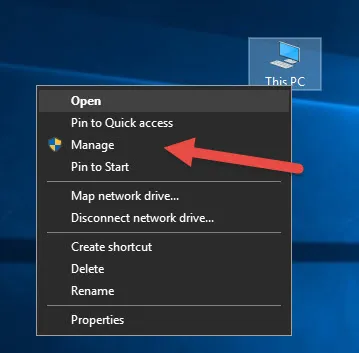 Hướng dẫn cách sửa lỗi máy tính không nhận USB: Mở Computer Management
Hướng dẫn cách sửa lỗi máy tính không nhận USB: Mở Computer Management
Bước 2: Trong cửa sổ Computer Management, chọn “Device Manager” ở cột bên trái. Bạn sẽ thấy danh sách tất cả các thiết bị phần cứng và driver tương ứng.
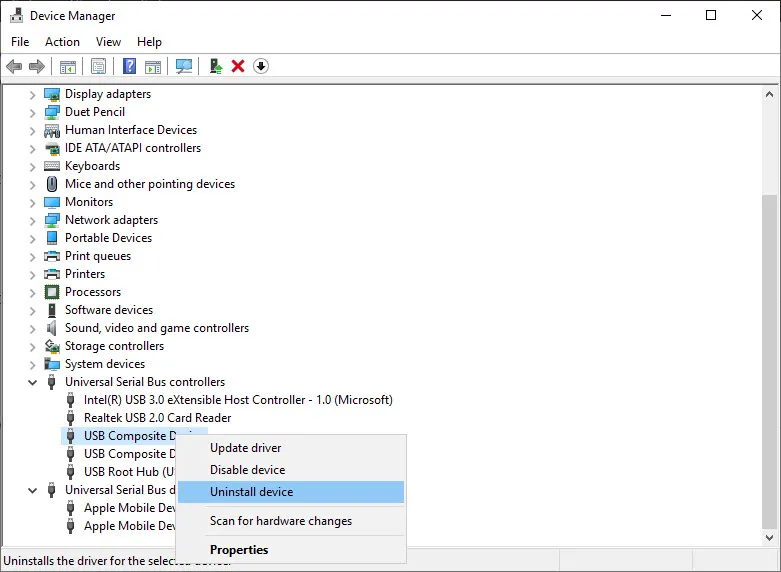 Sửa lỗi máy tính không nhận USB do thiếu driver: Xem Driver trong Device Manager
Sửa lỗi máy tính không nhận USB do thiếu driver: Xem Driver trong Device Manager
Bước 3: Tìm mục “Universal Serial Bus controllers”. Mở rộng mục này, bạn có thể thấy một thiết bị có dấu chấm than màu vàng hoặc tên “Unknown Device” (Thiết bị không xác định). Đây thường là USB của bạn hoặc driver bị lỗi. Nhấp chuột phải vào thiết bị đó và chọn “Uninstall device”.
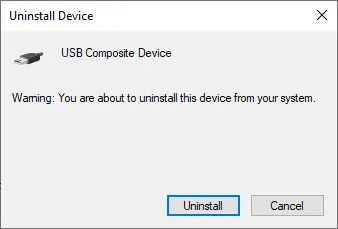 Khắc phục lỗi máy tính không nhận USB: Gỡ cài đặt Driver thiết bị USB
Khắc phục lỗi máy tính không nhận USB: Gỡ cài đặt Driver thiết bị USB
Bước 4: Tháo USB ra khỏi máy tính. Sau đó, khởi động lại máy tính. Khi máy tính khởi động lại hoàn toàn, cắm lại USB. Windows sẽ tự động quét và cài đặt driver mới nhất cho thiết bị.
Nếu cách này không hiệu quả, bạn có thể thử cập nhật driver bằng cách nhấp chuột phải vào thiết bị và chọn “Update driver”. Sau đó chọn “Search automatically for updated driver software”.
Vệ Sinh Cổng USB Và Kiểm Tra Tiếp Xúc
Bụi bẩn, gỉ sét hoặc vật cản nhỏ có thể tích tụ trong các cổng USB, gây ra sự tiếp xúc kém giữa cổng và thiết bị USB. Điều này thường xảy ra với các máy tính đã sử dụng lâu ngày hoặc trong môi trường nhiều bụi.
Hãy dùng khí nén hoặc một cọ mềm nhỏ để vệ sinh nhẹ nhàng các cổng USB trên máy tính. Đảm bảo không có vật cản nào bên trong. Sau khi vệ sinh, thử cắm lại USB. Việc này có thể giúp cải thiện khả năng tiếp xúc và giải quyết lỗi.
Quét Virus Toàn Bộ Máy Tính
Virus máy tính có thể gây ra nhiều vấn đề, bao gồm làm hỏng driver, chặn các dịch vụ hệ thống hoặc can thiệp vào cách máy tính nhận diện thiết bị ngoại vi. Nếu máy tính của bạn bị nhiễm virus, nó có thể là nguyên nhân khiến USB không được nhận.
Bạn nên sử dụng một phần mềm diệt virus uy tín để quét toàn bộ hệ thống. Sau khi quá trình quét hoàn tất và các mối đe dọa được loại bỏ, khởi động lại máy tính và kiểm tra lại cổng USB. Trong trường hợp nặng, việc cài đặt lại Windows hoặc sử dụng tính năng reset Windows có thể là cần thiết để loại bỏ hoàn toàn virus và khôi phục hệ thống về trạng thái sạch.
Mở Khóa Cổng USB Qua Registry Editor
Đôi khi, các cổng USB có thể bị khóa do cài đặt hệ thống hoặc do các phần mềm bảo mật. Kiểm tra và điều chỉnh thông qua Registry Editor là một phương pháp nâng cao để giải quyết vấn đề này. Tuy nhiên, cần cẩn trọng khi chỉnh sửa Registry vì các thay đổi không đúng có thể gây ra lỗi hệ thống nghiêm trọng.
Bước 1: Tại thanh tìm kiếm của Windows, gõ “Registry Editor” và nhấp vào kết quả tìm kiếm để mở.
Bước 2: Khi được hỏi quyền truy cập, nhấn “Yes”.
Bước 3: Trong cửa sổ Registry Editor, điều hướng đến đường dẫn sau: HKEY_LOCAL_MACHINESYSTEMCurrentControlSetServicesUSBSTOR. Bạn có thể sao chép và dán đường dẫn này vào thanh địa chỉ của Registry Editor.
Bước 4: Trong khung bên phải, tìm khóa “Start”. Nhấp đúp vào nó. Nếu giá trị trong “Value Data” là ‘4’, điều đó có nghĩa là cổng USB đang bị khóa. Hãy đổi giá trị này thành ‘3’ và nhấn “OK”. Giá trị ‘3’ có nghĩa là cổng USB đã được mở khóa.
Sau khi thay đổi, khởi động lại máy tính để các thay đổi có hiệu lực. Sau đó, thử cắm lại USB để xem máy tính có nhận hay không.
Thay Đổi Cài Đặt Quản Lý Nguồn Điện Của Cổng USB
Chế độ quản lý nguồn điện của Windows có thể tắt các cổng USB để tiết kiệm năng lượng, dẫn đến việc thiết bị không được nhận diện. Điều chỉnh cài đặt này có thể khắc phục lỗi.
Mở lại Device Manager như đã hướng dẫn ở phần driver. Trong mục “Universal Serial Bus controllers”, tìm các thiết bị “USB Root Hub” hoặc “Generic USB Hub”. Nhấp chuột phải vào từng cái, chọn “Properties”, sau đó chuyển sang tab “Power Management”. Bỏ chọn “Allow the computer to turn off this device to save power”. Lặp lại bước này cho tất cả các USB Root Hub/Generic USB Hub.
Sau khi thay đổi, khởi động lại máy tính. Việc này sẽ đảm bảo các cổng USB luôn được cấp nguồn, bất kể chế độ tiết kiệm năng lượng. Đây là một giải pháp hữu ích.
Vô Hiệu Hóa Tính Năng “USB Selective Suspend”
Tính năng USB Selective Suspend được thiết kế để tiết kiệm năng lượng bằng cách tạm thời tắt các cổng USB không sử dụng. Tuy nhiên, đôi khi nó có thể gây ra lỗi khiến USB không được nhận diện khi cắm vào.
Để vô hiệu hóa, bạn truy cập “Control Panel”, chọn “Power Options”. Sau đó, chọn “Change plan settings” cho gói nguồn hiện tại của bạn, rồi chọn “Change advanced power settings”. Trong cửa sổ mới, tìm và mở rộng “USB settings”, sau đó mở rộng “USB selective suspend setting”. Thay đổi cả hai tùy chọn “On battery” và “Plugged in” thành “Disabled”. Nhấn “Apply” và “OK”.
Khởi động lại máy tính sau khi thực hiện các thay đổi này. Việc vô hiệu hóa tính năng này giúp đảm bảo các cổng USB luôn hoạt động. Đây là một biện pháp khắc phục tiềm năng.
Cập Nhật BIOS/UEFI Của Máy Tính
BIOS (Basic Input/Output System) hoặc UEFI (Unified Extensible Firmware Interface) là phần mềm cơ bản điều khiển phần cứng của máy tính. Một BIOS/UEFI cũ hoặc lỗi thời có thể gây ra các vấn đề về nhận diện phần cứng, bao gồm cả USB.
Cập nhật BIOS/UEFI là một quá trình phức tạp và tiềm ẩn rủi ro, chỉ nên thực hiện khi các phương pháp khác đã thất bại. Bạn cần tìm phiên bản BIOS/UEFI mới nhất từ trang web hỗ trợ của nhà sản xuất máy tính hoặc bo mạch chủ của bạn và làm theo hướng dẫn cụ thể. Luôn sao lưu dữ liệu quan trọng trước khi tiến hành cập nhật BIOS/UEFI.
Chạy Công Cụ Khắc Phục Sự Cố Phần Cứng Và Thiết Bị
Windows có một công cụ khắc phục sự cố tích hợp có thể giúp tự động phát hiện và sửa chữa các vấn đề liên quan đến phần cứng và thiết bị. Công cụ này có thể hữu ích trong việc chẩn đoán lỗi USB không được nhận.
Để chạy công cụ này, vào “Settings” (Cài đặt), chọn “Update & Security” (Cập nhật & Bảo mật), sau đó chọn “Troubleshoot” (Khắc phục sự cố). Tìm “Hardware and Devices” (Phần cứng và Thiết bị) và nhấp vào “Run the troubleshooter” (Chạy trình khắc phục sự cố). Làm theo hướng dẫn trên màn hình để hoàn tất quá trình.
Công cụ này sẽ tự động kiểm tra các vấn đề phổ biến và đề xuất giải pháp. Đây là một cách đơn giản để bắt đầu khắc phục.
Sử Dụng Tính Năng Khôi Phục Hệ Thống (System Restore)
Nếu lỗi máy tính không nhận USB xuất hiện sau khi bạn cài đặt một phần mềm mới, cập nhật driver hoặc thay đổi cài đặt hệ thống, bạn có thể thử sử dụng tính năng System Restore để đưa máy tính trở về trạng thái hoạt động bình thường trước đó.
Tìm kiếm “Create a restore point” trong thanh tìm kiếm của Windows, sau đó mở “System Properties”. Chọn tab “System Protection” và nhấp vào “System Restore”. Chọn một điểm khôi phục được tạo trước khi lỗi xảy ra và làm theo hướng dẫn. Lưu ý rằng System Restore sẽ không ảnh hưởng đến các tệp cá nhân của bạn.
Điều này có thể đảo ngược các thay đổi gây ra sự cố. Đây là một lựa chọn mạnh mẽ nếu bạn biết chính xác thời điểm lỗi bắt đầu.
Kết Luận
Lỗi máy tính không nhận USB là một vấn đề phổ biến nhưng hoàn toàn có thể khắc phục được nếu bạn biết cách sửa lỗi máy tính không nhận usb hiệu quả. Từ việc kiểm tra đơn giản thiết bị USB và các cổng, đến các bước nâng cao như cập nhật driver, quét virus, điều chỉnh Registry Editor hay quản lý nguồn điện, mỗi giải pháp đều nhằm mục đích đưa hệ thống của bạn trở lại trạng thái hoạt động ổn định. Hy vọng rằng, với những hướng dẫn chi tiết trong bài viết này, bạn đã tìm thấy giải pháp phù hợp để khắc phục lỗi USB device not recognized và duy trì hiệu suất làm việc tối ưu cho máy tính của mình.
Ngày Cập Nhật Mới Nhất: Tháng 10 17, 2025 by Cơ khí Quốc Cường

Chuyên gia cơ khí chính xác tại Cơ khí Quốc Cường – là một trong những công ty hàng đầu Việt Nam chuyên sâu về sản xuất, gia công cơ khí.
